
Edge ブラウザーの起動時に、閉じていなかった最後のページを自動的に開くように設定する方法。ブラウザを使用してインターネットを閲覧するときに、多くのページを開いたときに誤ってブラウザを閉じてしまい、開いた Web ページを再度開かなければならなくなることがあります。ブラウザの機能を有効にして、最後に閉じなかったページを自動的に開くようにすると、失われたページを取り戻すことができます。設定方法を見てみましょう。
操作チュートリアル:
1. ダブルクリックしてソフトウェアを開き、右上隅にある三点「...」ボタンをクリックします。
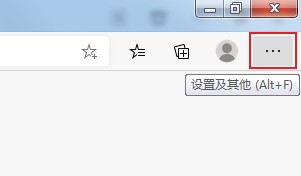
#2. 次に、下のオプション リストで [設定] を選択します。
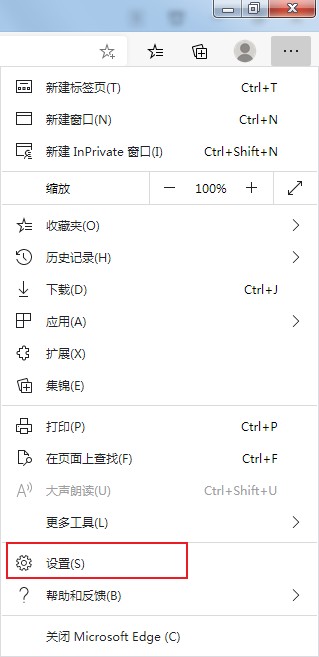
#3. 開いたウィンドウ インターフェイスで、左側のメニュー バーの [起動時] オプションをクリックします。
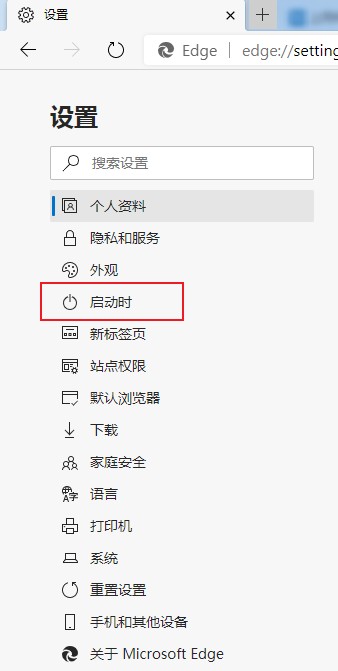
4. 次に、右側にある「中断したところから続行」を見つけてチェックを入れます。
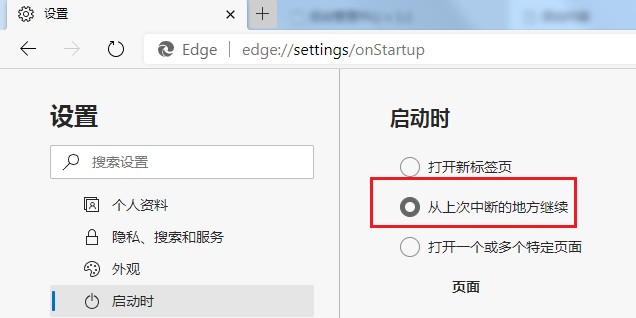
以上がEdge ブラウザの起動時に、最後に閉じていないページを自動的に復元する方法を説明します。の詳細内容です。詳細については、PHP 中国語 Web サイトの他の関連記事を参照してください。